SQLITE NOT INSTALLED
Гугл Таблицы — удобное и мощное инструмент для работы с данными и расчетов. Он позволяет организовать информацию, создать таблицы, графики и диаграммы, а также проводить вычисления с помощью формул. Однако, зачастую пользователи не полностью используют потенциал этого инструмента, не зная о полезных формулах и функциях. В этой статье мы рассмотрим ряд формул, которые помогут вам оптимизировать работу с Гугл Таблицами и сделать ее более эффективной. Независимо от вашего уровня знаний, вам будет полезно ознакомиться с этими формулами, так как они могут значительно упростить анализ и обработку данных. Итак, давайте начнем и узнаем, как сделать Гугл Таблицы еще более полезными для нашей работы.
- Основные формулы в Гугл Таблицах
- 1. SUM()
- 2. AVERAGE()
- 3. COUNT()
- 4. MAX() и MIN()
- 5. IF()
- 6. VLOOKUP()
- 7. CONCATENATE() и TEXTJOIN()
- 8. DATE()
- 9. NOW()
- 10. QUERY()
- Продвинутые формулы в Гугл Таблицах
- 1. ARRAYFORMULA()
- 2. IMPORTRANGE()
- 3. SORT()
- 4. FILTER()
- 5. UNIQUE()
- 6. TRANSPOSE()
- 7. REGEXEXTRACT()
- 8. REGEXREPLACE()
- 9. INDEX()
- 10. INDIRECT()
Основные формулы в Гугл Таблицах
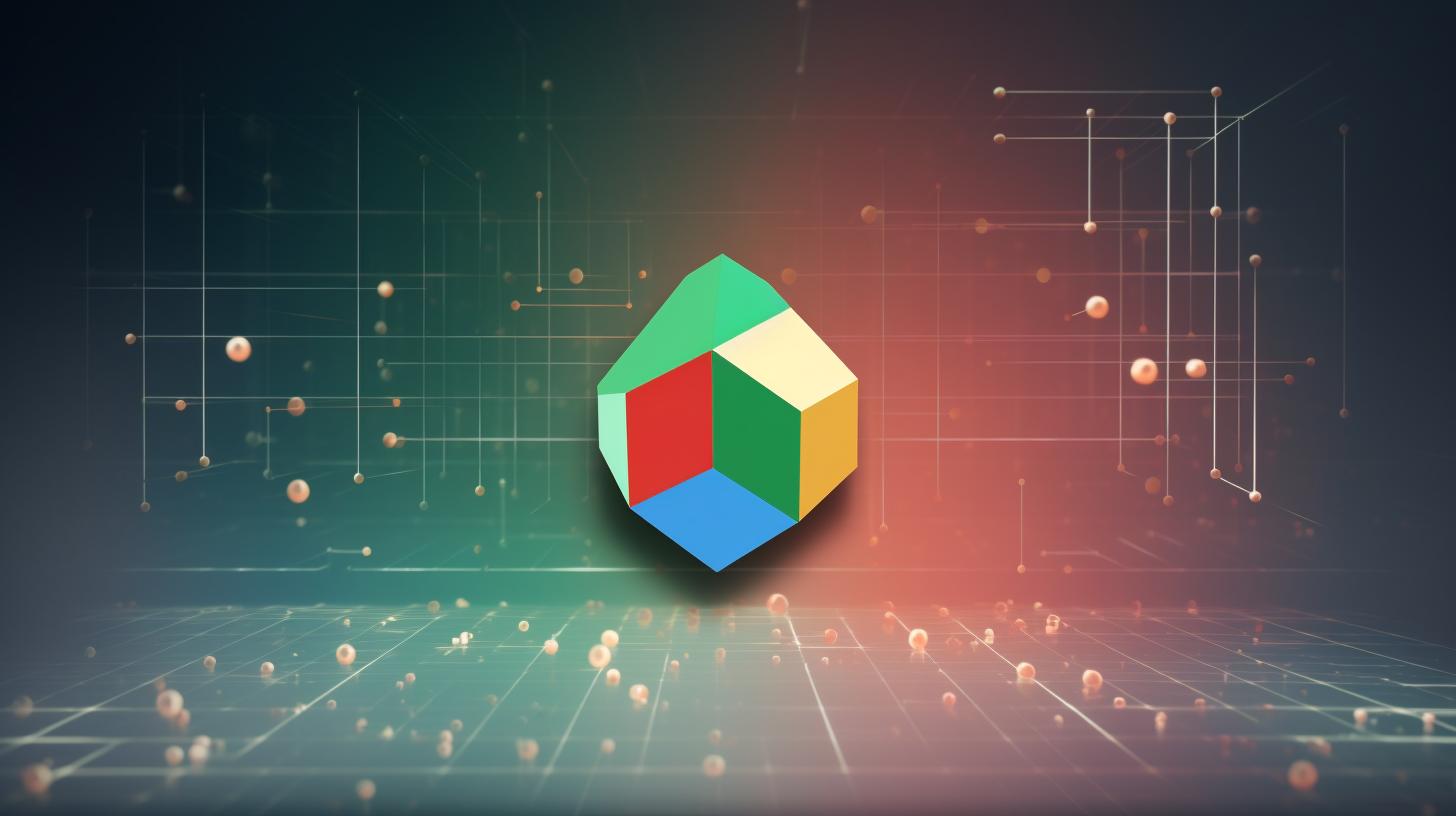
Основные формулы в Гугл Таблицах играют важную роль в улучшении работы с данными. Они позволяют автоматизировать расчеты, анализировать информацию и создавать собственные функции.
Одной из самых часто используемых формул в Гугл Таблицах является SUM(). Она позволяет сложить значения в заданном диапазоне и получить сумму. Например, если вам нужно сложить числа в столбце от A1 до A10, вы можете использовать формулу =SUM(A1:A10).
Другой полезной формулой является AVERAGE(), которая позволяет найти среднее значение чисел в заданном диапазоне. Например, формула =AVERAGE(A1:A10) вычислит среднее арифметическое для чисел в столбце от A1 до A10.
Формула COUNT() позволяет посчитать количество непустых ячеек в заданном диапазоне. Например, если вам нужно узнать, сколько ячеек в столбце от A1 до A10 содержат значения, можно использовать формулу =COUNT(A1:A10).
Для нахождения максимального и минимального значения в заданном диапазоне используются формулы MAX() и MIN(). Например, формула =MAX(A1:A10) найдет наибольшее число в столбце от A1 до A10, а формула =MIN(A1:A10) — наименьшее.
Кроме того, в Гугл Таблицах есть условная формула IF(). Она позволяет выполнять определенные действия в зависимости от того, выполняется ли заданное условие. Например, с помощью формулы =IF(A1>10, «Больше 10», «Меньше или равно 10») можно проверить, больше ли значение в ячейке A1 10, и если да, то возвращается текст «Больше 10», иначе — «Меньше или равно 10».
И это только небольшая часть основных формул в Гугл Таблицах. Если вы хотите улучшить свою работу с данными, изучение и использование этих формул вам пригодится. Они помогут автоматизировать процессы, сэкономить время и сделать работу более эффективной.
1. SUM()
Формула SUM() в Гугл Таблицах используется для сложения значений в заданном диапазоне. Она очень полезна при работе с большими объемами данных и позволяет быстро получить сумму чисел. Применение этой формулы очень простое. Необходимо указать диапазон ячеек, которые нужно сложить, внутри скобок после SUM(). Например, для сложения значений в столбце от A1 до A10 формула будет выглядеть так: =SUM(A1:A10)
Чтобы лучше понять работу формулы, рассмотрим пример. Предположим, у нас есть список продаж за месяц по различным товарам. Каждая строка содержит название товара в столбце A и количество проданных единиц товара в столбце B. Чтобы узнать общее количество проданных товаров за месяц, мы можем использовать формулу SUM(). Вводим ее в ячейку B12 и указываем диапазон ячеек B2:B11, где содержатся данные о количестве продаж. Результатом будет сумма всех чисел в этом диапазоне.
Формула SUM() также может использоваться совместно с другими функциями и условиями. Например, вы можете сложить только те значения, которые удовлетворяют определенному условию с помощью формулы SUMIF(). Эта функция позволяет указать диапазон значений для сложения и условие, которое должно выполняться для каждого значения. В результате будет сумма только тех значений, которые удовлетворяют условию. Например, если мы хотим сложить только те значения из столбца B, где количество продаж превышает 100, мы можем использовать формулу =SUMIF(B2:B11, ">100").
В работе с данными и расчетами формула SUM() является одной из самых важных и полезных. Она позволяет быстро и легко выполнять сложение значений в таблице, что значительно упрощает анализ данных и расчеты. Использование данной формулы позволяет сэкономить время и повысить эффективность работы.
2. AVERAGE()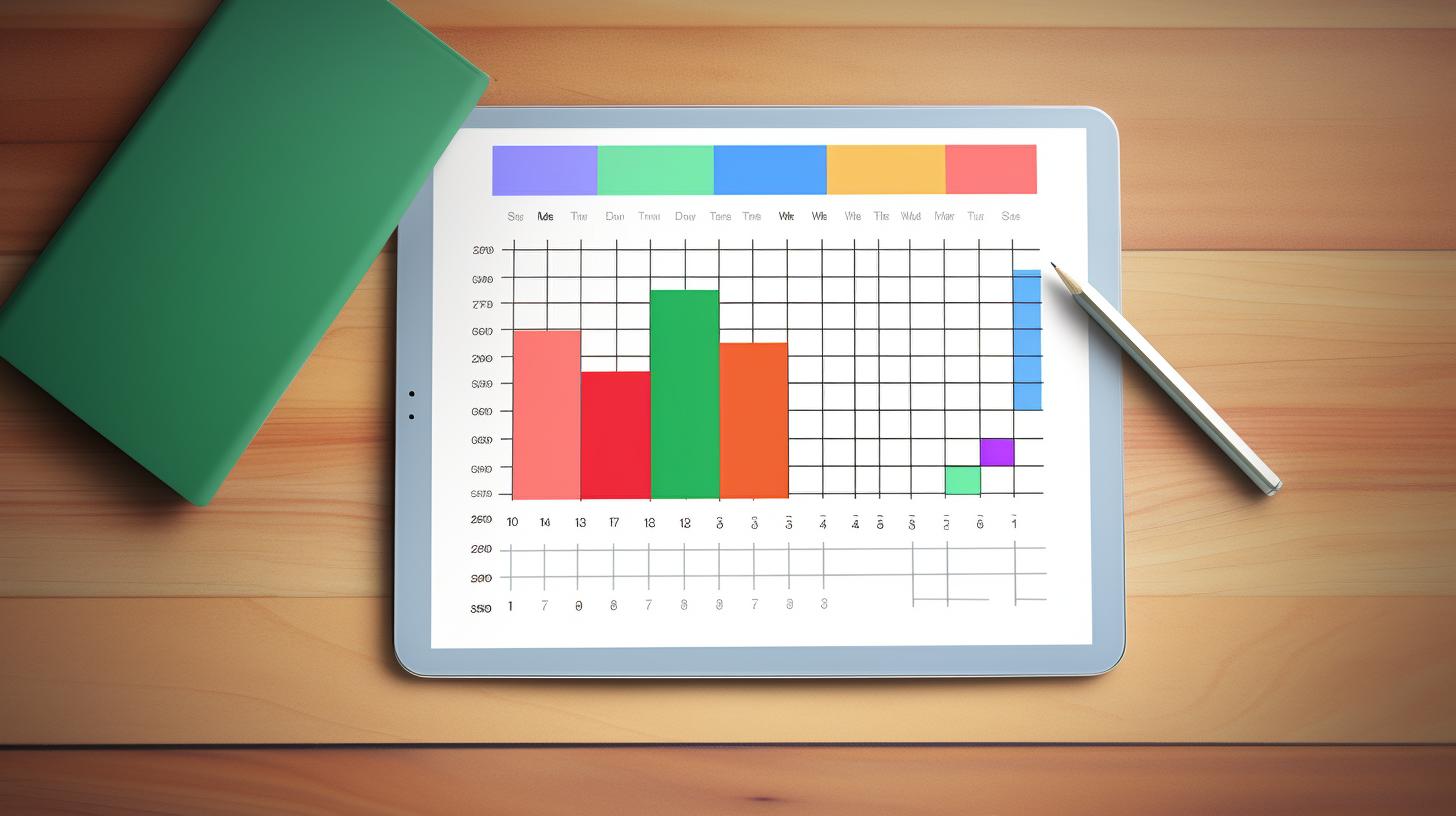
Формула AVERAGE() в Гугл Таблицах позволяет найти среднее значение чисел в заданном диапазоне. Это очень полезная функция при работе с большим объемом данных, особенно при анализе результатов и вычислении средних показателей.
Чтобы использовать формулу AVERAGE(), необходимо указать диапазон ячеек, в котором содержатся числа, для которых нужно найти среднее значение. Например, для нахождения среднего значения в столбце от A1 до A10 необходимо ввести формулу =AVERAGE(A1:A10).
Применение формулы AVERAGE() может быть очень полезным в различных ситуациях. Например, если у вас есть список студентов и их оценок за экзамены, вы можете использовать эту формулу для нахождения среднего балла каждого студента. Это даст вам общее представление о успеваемости группы и поможет выделить студентов с высокими и низкими результатами.
Кроме того, формула AVERAGE() может использоваться совместно с другими условиями и функциями. Например, вы можете найти среднее значение только для тех чисел, которые удовлетворяют определенному условию, с помощью формулы AVERAGEIF(). Эта функция позволяет указать диапазон значений и условие, которое должно выполняться для каждого значения. Таким образом, вы можете получить среднее значение только для определенного условия.
Использование формулы AVERAGE() в Гугл Таблицах позволяет быстро и легко находить среднее значение чисел, что является важным инструментом при анализе и обработке данных. Она помогает сэкономить время и повысить эффективность работы с данными.
3. COUNT()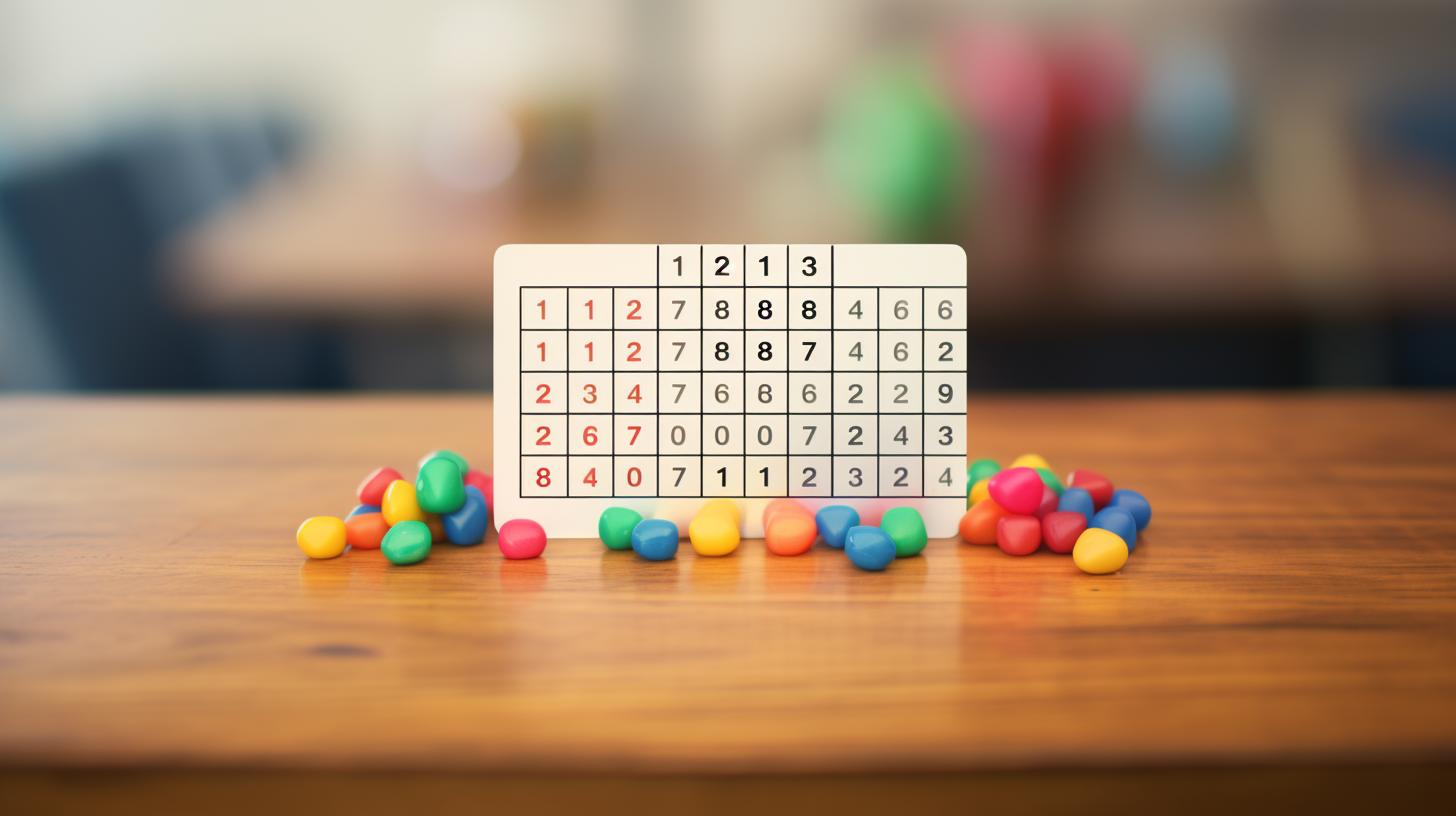
Формула COUNT() в Гугл Таблицах используется для подсчета количества непустых ячеек в заданном диапазоне. Она очень полезна, когда нужно узнать, сколько значений содержится в определенных ячейках. Применение этой формулы простое — нужно указать диапазон ячеек, в котором нужно посчитать количество значений, внутри скобок после COUNT(). Например, для подсчета количества значений в столбце от A1 до A10 формула будет выглядеть так: =COUNT(A1:A10)
Чтобы лучше понять работу формулы, рассмотрим пример. Предположим, у нас есть таблица, в которой записаны данные о продажах различных товаров за определенный период времени. Каждая ячейка в столбце A содержит название товара, а в столбце B — количество проданных единиц данного товара. Чтобы узнать, сколько товаров было продано в этом периоде, мы можем использовать формулу COUNT(). Вводим ее в ячейку B12 и указываем диапазон ячеек B2:B11, где содержатся данные о количестве продаж. Результатом будет количество непустых ячеек в этом диапазоне, то есть количество проданных товаров.
Формула COUNT() также может быть использована совместно с другими функциями и условиями. Например, вы можете посчитать количество только тех значений, которые удовлетворяют определенному условию, с помощью формулы COUNTIF(). Эта функция позволяет указать диапазон значений и условие, которое должно выполняться для каждого значения. В результате будет подсчитано только количество значений, которые удовлетворяют условию. Например, если мы хотим посчитать количество продаж, которые превышают 100 единиц, мы можем использовать формулу =COUNTIF(B2:B11, ">100").
Формула COUNT() очень полезна при работе с данными и позволяет быстро подсчитывать количество значений в таблице. Это полезный инструмент для анализа данных и обработки информации. Использование этой формулы позволяет сэкономить время и повысить эффективность работы с данными.
4. MAX() и MIN()
Еще две полезные формулы, которые стоит знать при работе с Гугл Таблицами, это MAX() и MIN(). Формула MAX() используется для нахождения максимального значения в заданном диапазоне, а MIN() — для нахождения минимального значения.
Для использования формулы MAX() нужно указать диапазон значений, в котором нужно найти максимальное значение. Например, для нахождения максимального значения в столбце от A1 до A10 необходимо ввести формулу =MAX(A1:A10). Гугл Таблицы автоматически найдут наибольшее число в указанном диапазоне.
Аналогично, формула MIN() используется для нахождения минимального значения. Просто укажите диапазон значений, в котором хотите найти минимум. Например, формула =MIN(A1:A10) найдет наименьшее число в заданном диапазоне.
Формулы MAX() и MIN() могут быть полезными при анализе данных. Например, вы можете использовать их, чтобы найти самую высокую и самую низкую температуру за определенный период времени, самый высокий и самый низкий балл студентов, или любые другие максимальные и минимальные значения в таблице.
Кроме того, формулы MAX() и MIN() могут быть использованы в сочетании с другими функциями и условиями. Например, вы можете найти максимальное или минимальное значение только для тех ячеек, которые удовлетворяют определенному условию с помощью формулы MAXIF() или MINIF(). Это позволяет вам сделать более точные и специфические расчеты с данными.
5. IF()
Также в Гугл Таблицах очень полезной и мощной является формула IF(). Она позволяет выполнять различные действия в зависимости от выполнения заданного условия. Формула IF() имеет следующий синтаксис: =IF(условие, действие_если_истина, действие_если_ложь). Например, предположим, у нас есть список студентов и их средний балл. Мы хотим пометить тех студентов, у которых средний балл больше или равен 4. С помощью формулы IF() мы можем это сделать. Если условие истинно (средний балл студента больше или равен 4), то возвращается заданное действие (например, «Отличник»). Если условие ложно (средний балл студента меньше 4), то возвращается другое заданное действие (например, «Неудовлетворительно»). Применение формулы IF() позволяет автоматизировать процесс и упростить работу с данными. Вы можете создавать разные условия и выполнять нужные действия в зависимости от их выполнения. Например, вы можете пометить определенные значения цветом, вставить текст или выполнить другие операции. Кроме того, формула IF() может быть использована в сочетании с другими функциями и формулами. Например, вы можете использовать ее для комбинирования условий и генерации сложных логических выражений. Это позволяет создавать более сложные и гибкие формулы для работы с данными. Освоение формулы IF() позволит вам управлять данными и выполнять нужные действия в зависимости от условий. Это мощный инструмент для работы с Гугл Таблицами, который поможет вам оптимизировать процесс обработки данных и сэкономить время. ## Пункт плана: «6. VLOOKUP()» Другой полезной формулой, которую стоит знать при работе с Гугл Таблицами, является VLOOKUP(). Она используется для поиска значений в указанном диапазоне и возвращает соответствующее значение из другого столбца. Формула VLOOKUP() имеет следующий синтаксис: =VLOOKUP(значение, диапазон, номер_столбца, [приближенное_сравнение]). Например, представим, что у нас есть таблица с данными о товарах. В первом столбце содержится код товара, а во втором столбце — название товара. Мы хотим найти название товара по его коду. В этом случае мы можем использовать формулу VLOOKUP(). Вводим формулу в нужную ячейку и указываем значение (код товара), диапазон (всю таблицу или столбцы с кодами и названиями), номер столбца (2 для столбца с названиями товаров). Формула найдет соответствующее значение и выведет его в ячейку. Формула VLOOKUP() также позволяет использовать приближенное сравнение, если искомое значение не точно совпадает с значениями в диапазоне. Это может быть полезно, если вы ищете ближайшее значение или находите диапазон, в который попадает искомое значение. Для использования приближенного сравнения нужно указать в формуле TRUE или FALSE после указания номера столбца. Овладение формулой VLOOKUP() дает вам возможность быстро находить нужные значения в таблице и избежать рутинных поисков. Она позволяет автоматизировать процесс и делает работу с данными более эффективной. ## Пункт плана: «7. CONCATENATE() и TEXTJOIN()» Еще две полезные формулы, которые помогут вам улучшить работу с данными в Гугл Таблицах, это CONCATENATE() и TEXTJOIN(). Они используются для объединения текстовых значений из разных ячеек. Формула CONCATENATE() позволяет объединить содержимое двух или более ячеек в одну ячейку. Например, если у вас есть столбец с именами и столбец с фамилиями, вы можете использовать формулу CONCATENATE() для объединения этих значений и получения полного имени. Синтаксис формулы CONCATENATE() очень простой — просто перечислите ячейки, значения которых вы хотите объединить, внутри скобок после CONCATENATE(). Формула TEXTJOIN() является расширением CONCATENATE() и позволяет объединять значения из нескольких ячеек с разделителем. Например, если у вас есть список городов в столбце и вы хотите объединить их с запятой в одной ячейке, вы можете использовать формулу TEXTJOIN(). Синтаксис формулы TEXTJOIN() такой же, как и у CONCATENATE(), но с дополнительным параметром — разделителем. Вы указываете разделитель (например, запятую, точку с запятой) после ячеек, значения которых вы хотите объединить. Формулы CONCATENATE() и TEXTJOIN() полезны при работе с данными, когда нужно объединить значения из разных ячеек. Они позволяют вам создавать новые текстовые значения и упрощают обработку данных. Это очень удобные инструменты для работы с текстом в Гугл Таблицах.
6. VLOOKUP()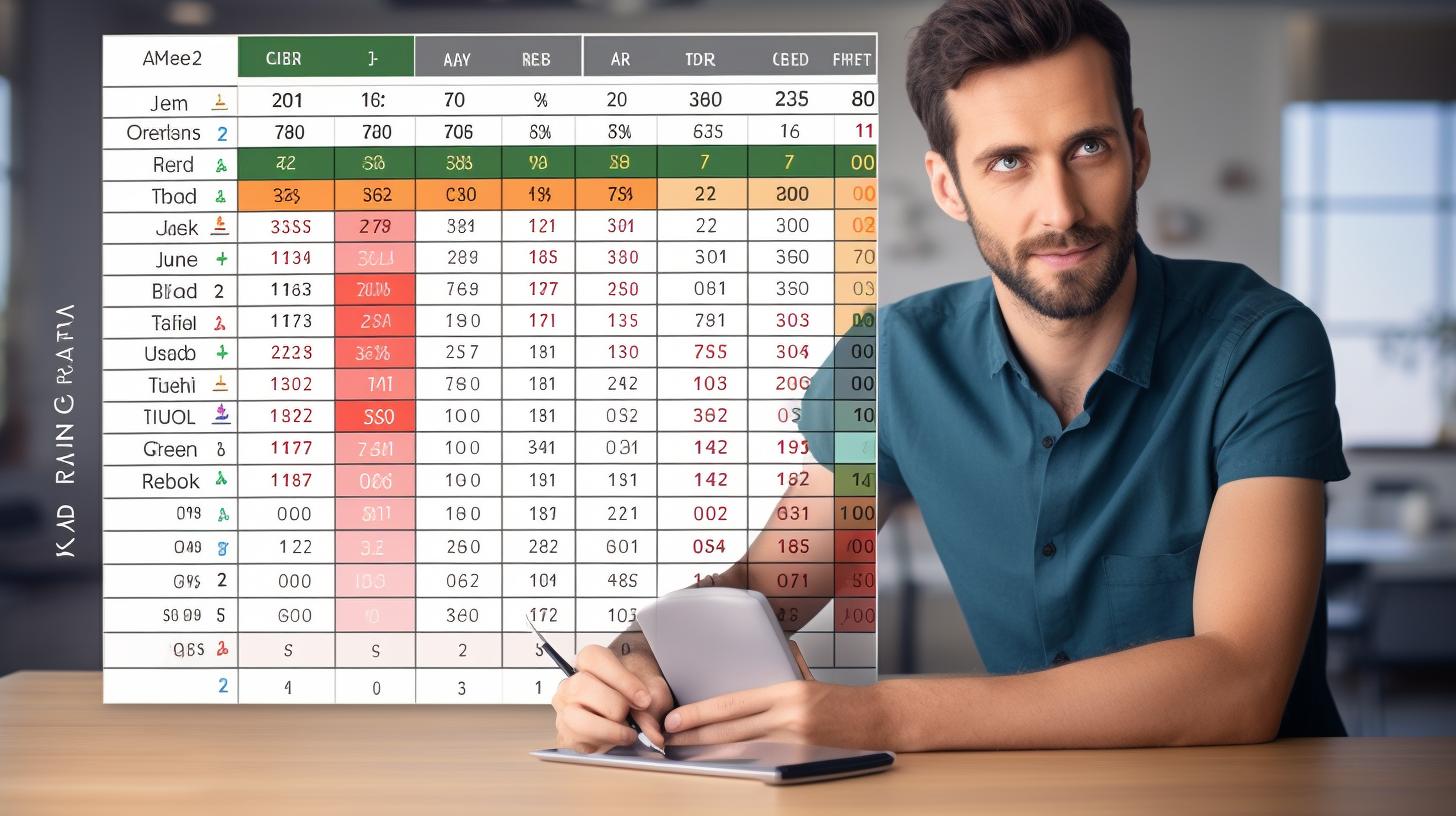
Еще одной полезной формулой в Гугл Таблицах является VLOOKUP(). Она позволяет производить поиск значений в заданном диапазоне и возвращать соответствующее значение из другого столбца. Формула VLOOKUP() имеет следующий синтаксис: =VLOOKUP(значение, диапазон, номер_столбца, [приближенное_сравнение]).
Применение формулы VLOOKUP() очень полезно, когда вам нужно найти определенное значение в таблице по определенному параметру. Например, если у вас есть список сотрудников и их заработная плата, вы можете использовать VLOOKUP() для того, чтобы найти заработную плату определенного сотрудника по его имени.
Для использования формулы VLOOKUP() необходимо указать искомое значение, диапазон, в котором нужно осуществлять поиск, номер столбца, из которого нужно вернуть значение, и необязательный параметр приближенного сравнения. Если приближенное сравнение включено, то формула будет искать значение, близкое к заданному, если точное совпадение не найдено.
Например, представим, что у нас есть таблица с данными о клиентах и их заказах. В первом столбце содержится ID клиента, во втором столбце — название продукта, а в третьем столбце — стоимость заказа. Если мы хотим найти стоимость заказа для конкретного клиента по его ID, мы можем использовать формулу VLOOKUP(). Вводим формулу в нужную ячейку, указываем искомое значение (ID клиента), диапазон (столбцы с ID клиентов и стоимостью заказов), номер столбца (3 для стобца со стоимостью заказов), и формула найдет соответствующую стоимость для указанного клиента.
7. CONCATENATE() и TEXTJOIN()
Еще две полезные формулы, которые помогут вам улучшить работу с данными в Гугл Таблицах, это CONCATENATE() и TEXTJOIN(). Они используются для объединения текстовых значений из разных ячеек.
Формула CONCATENATE() позволяет объединить содержимое двух или более ячеек в одну ячейку. Например, если у вас есть столбец с именами и столбец с фамилиями, вы можете использовать формулу CONCATENATE() для объединения этих значений и получения полного имени. Синтаксис формулы CONCATENATE() очень простой — просто перечислите ячейки, значения которых вы хотите объединить, внутри скобок после CONCATENATE().
Формула TEXTJOIN() является расширением CONCATENATE() и позволяет объединять значения из нескольких ячеек с разделителем. Например, если у вас есть список городов в столбце и вы хотите объединить их с запятой в одной ячейке, вы можете использовать формулу TEXTJOIN(). Синтаксис формулы TEXTJOIN() такой же, как и у CONCATENATE(), но с дополнительным параметром — разделителем. Вы указываете разделитель (например, запятую, точку с запятой) после ячеек, значения которых вы хотите объединить.
Формулы CONCATENATE() и TEXTJOIN() полезны при работе с данными, когда нужно объединить значения из разных ячеек. Они позволяют вам создавать новые текстовые значения и упрощают обработку данных. Это очень удобные инструменты для работы с текстом в Гугл Таблицах.
8. DATE()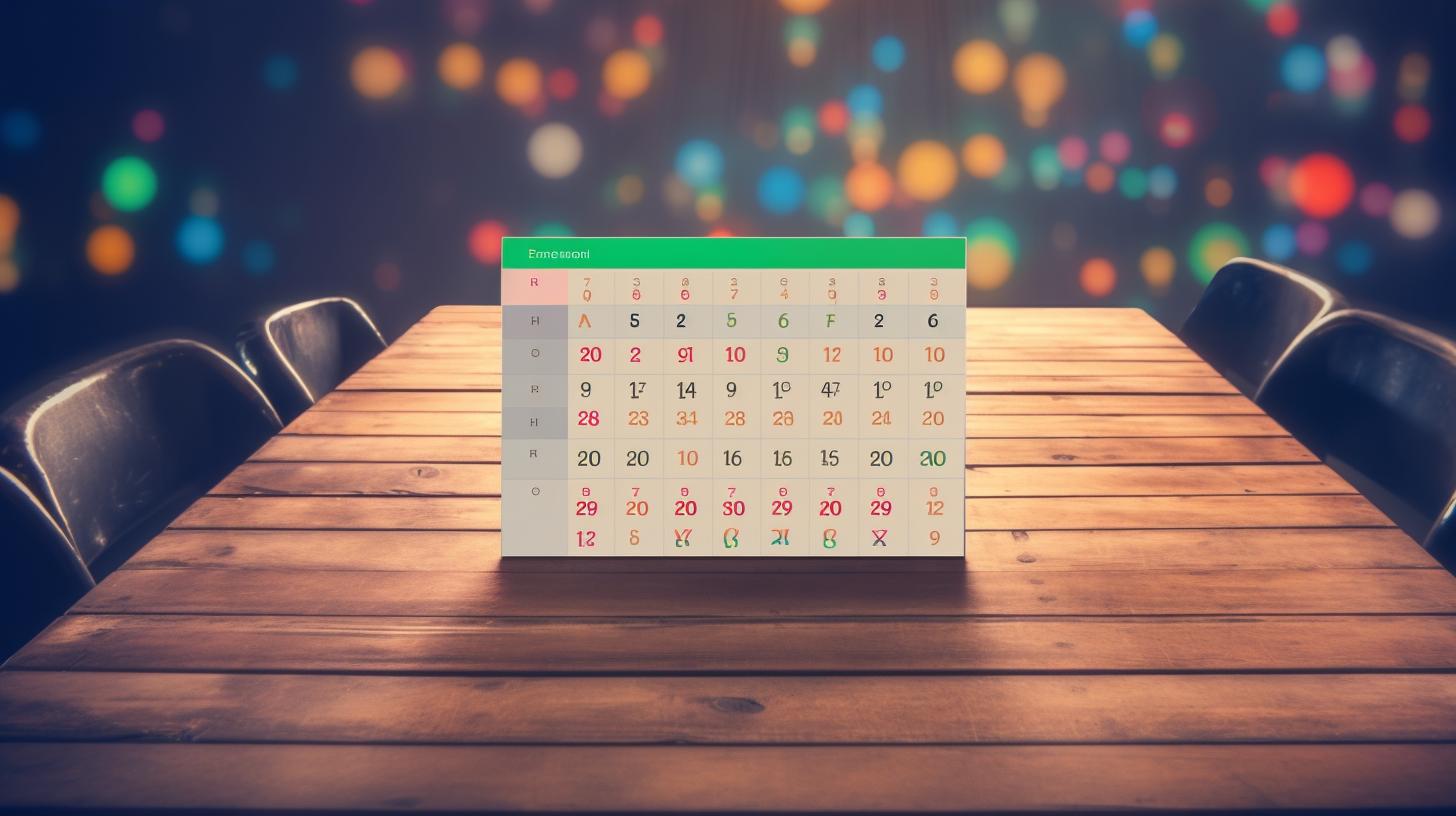
Еще одной полезной формулой в Гугл Таблицах является DATE(). Она используется для создания даты на основе заданных значений года, месяца и дня. Формула DATE() имеет следующий синтаксис: =DATE(год, месяц, день).
Применение формулы DATE() позволяет легко создавать даты для различных целей. Например, вы можете использовать эту формулу, чтобы создать рассписание событий или отслеживать сроки выполнения задач. Вводите значения года, месяца и дня в соответствующие аргументы формулы DATE() и она автоматически создаст дату.
Например, чтобы создать дату 25 мая 2022 года, используйте формулу =DATE(2022, 5, 25). Гугл Таблицы автоматически преобразуют эту формулу в дату и выведут ее в заданной ячейке.
9. NOW()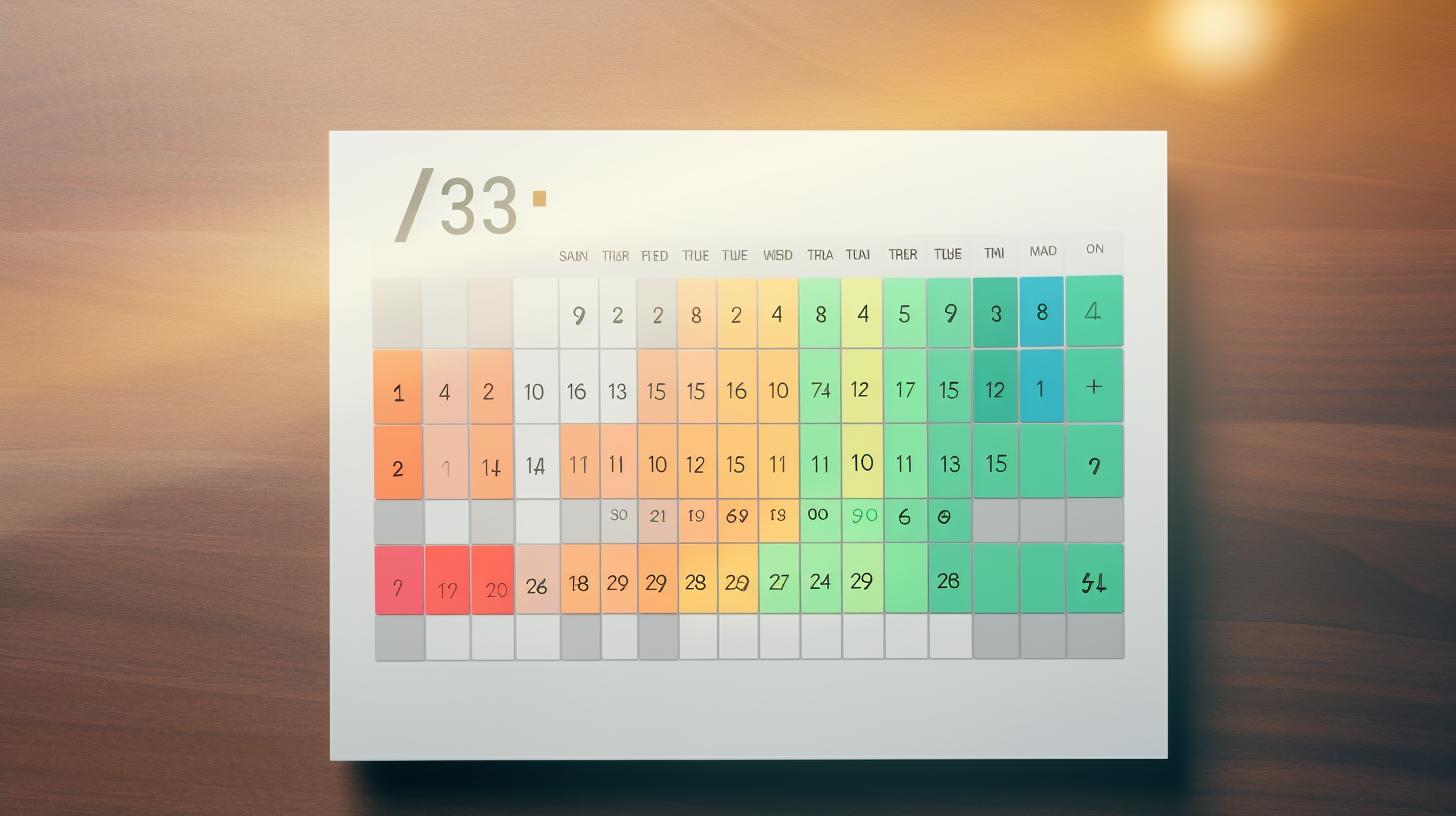
Еще одной полезной формулой в Гугл Таблицах является NOW(). Она используется для получения текущей даты и времени. Формула NOW() возвращает значение текущей даты и времени в виде числа.
Применение формулы NOW() очень полезно, когда вам нужно отслеживать актуальность данных или фиксировать время выполнения определенного события. Например, если вы создаете таблицу для учета рабочего времени сотрудников, вы можете использовать формулу NOW() для фиксации времени начала и окончания работы.
Формула NOW() может быть также полезна в комбинации с другими функциями. Например, вы можете использовать формулу NOW() для создания временной метки в сочетании с формулой IF(). Это позволяет вам автоматически обновлять время, если определенное условие выполняется.
10. QUERY()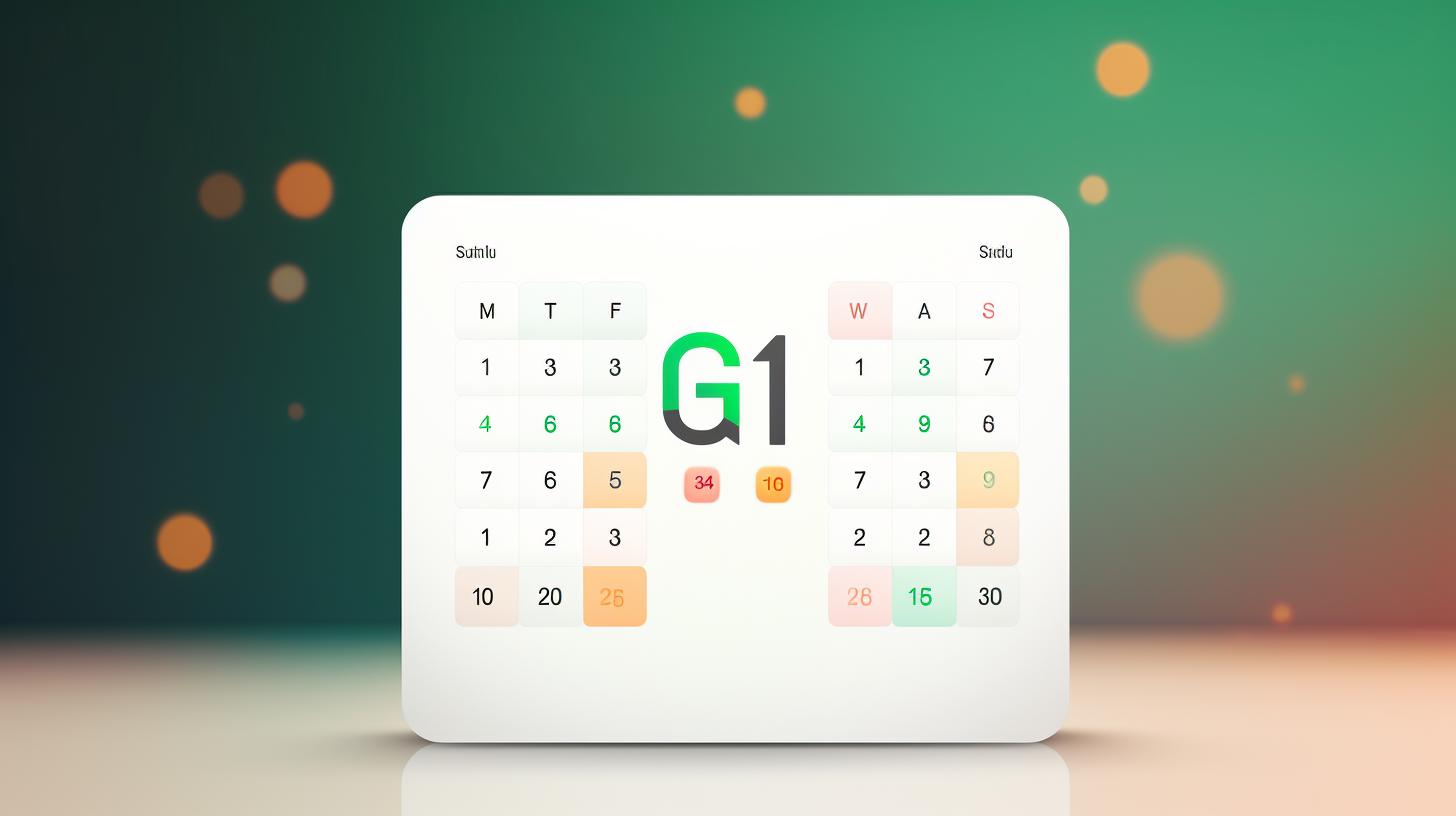
Еще одной полезной и мощной функцией Гугл Таблиц является QUERY(). Она позволяет осуществлять сложные запросы к данным и фильтровать их с помощью языка запросов, похожего на SQL.
Формула QUERY() позволяет извлекать нужные данные из таблицы в соответствии с заданными условиями и сортировать их. Синтаксис QUERY() имеет следующий вид: =QUERY(диапазон, «запрос», [заголовки_входных_данных]). В диапазоне нужно указать диапазон ячеек, из которых нужно извлекать данные, а в запросе нужно указать условия и команды для фильтрации и сортировки данных.
QUERY() является очень гибкой функцией, которая позволяет выражать сложные запросы. С ее помощью вы можете выполнять операции сравнения, группировки, сортировки и другие операции с данными. Также она позволяет использовать специальные операторы, такие как WHERE, ORDER BY, GROUP BY, LIMIT и другие.
Например, если у вас есть таблица с данными о продуктах, ценах и количестве, вы можете использовать формулу QUERY() для нахождения товаров с определенной ценой или сортировки товаров по убыванию цены. Вводите формулу в нужную ячейку, указываете диапазон данных, в которых нужно осуществлять запросы, и сам запрос. В результате функция QUERY() вернет данные, удовлетворяющие заданным условиям или отсортированные в заданном порядке.
Продвинутые формулы в Гугл Таблицах
Помимо основных формул, Гугл Таблицы также предлагают ряд продвинутых формул, которые могут значительно расширить возможности анализа и обработки данных. Если вы хотите добиться более сложных вычислений или улучшить фильтрацию и сортировку данных, ознакомьтесь с этими формулами.
Одна из самых мощных продвинутых формул в Гугл Таблицах — это ARRAYFORMULA(). Эта формула позволяет применять другие формулы к массиву данных, вместо обработки каждой ячейки отдельно. Это значительно упрощает и ускоряет процесс обработки данных. Например, если у вас есть столбец чисел, и вы хотите применить к каждому числу формулу SIN(), вы можете использовать ARRAYFORMULA(SIN(A1:A10)). Это применит формулу SIN() ко всем числам в столбце сразу.
Еще одной полезной продвинутой формулой является IMPORTRANGE(). Она позволяет импортировать данные из других таблиц и документов в вашу таблицу. Для использования этой формулы вам необходимо указать URL и диапазон данных, которые вы хотите импортировать. Например, формула IMPORTRANGE(«https://docs.google.com/spreadsheets/d/1234567890abcdefg», «Sheet1!A1:B10») импортирует данные из диапазона A1:B10 на листе «Sheet1» в заданную таблицу. Это очень полезно, когда вам нужно объединить данные из разных источников в одну таблицу.
Другой полезной продвинутой формулой является SORT(). Она позволяет сортировать данные в таблице по заданным критериям. Формула SORT() принимает диапазон данных, который нужно отсортировать, и критерий сортировки. Например, если у вас есть таблица с данными о продажах различных товаров, вы можете использовать формулу SORT() для сортировки данных по убыванию общей суммы продаж. Формула SORT(A1:C10, 3, FALSE) отсортирует данные в диапазоне A1:C10 по третьему столбцу (общая сумма продаж) в порядке убывания.
Еще одной полезной продвинутой формулой является FILTER(). Она позволяет фильтровать данные в таблице по заданным условиям. Формула FILTER() принимает диапазон данных и условия фильтрации. Например, если у вас есть таблица с данными о продажах различных товаров, вы можете использовать формулу FILTER() для отображения только тех товаров, у которых количество продаж больше 100. Формула FILTER(A1:C10, B1:B10>100) отобразит только те строки в диапазоне A1:C10, где количество продаж в столбце B больше 100.
Еще одной полезной продвинутой формулой является UNIQUE(). Она позволяет находить уникальные значения в заданном диапазоне данных. Формула UNIQUE() принимает диапазон данных и возвращает только уникальные значения в этом диапазоне. Например, если у вас есть столбец с повторяющимися значениями, вы можете использовать формулу UNIQUE() для нахождения только уникальных значений в этом столбце. Формула UNIQUE(A1:A10) вернет только уникальные значения в столбце от A1 до A10.
Это только несколько примеров продвинутых формул в Гугл Таблицах. Они помогают упрощать и автоматизировать сложные операции по обработке данных, что делает работу с таблицами более эффективной и продуктивной. Используйте эти формулы и исследуйте другие, чтобы лучше управлять и анализировать свои данные.
1. ARRAYFORMULA()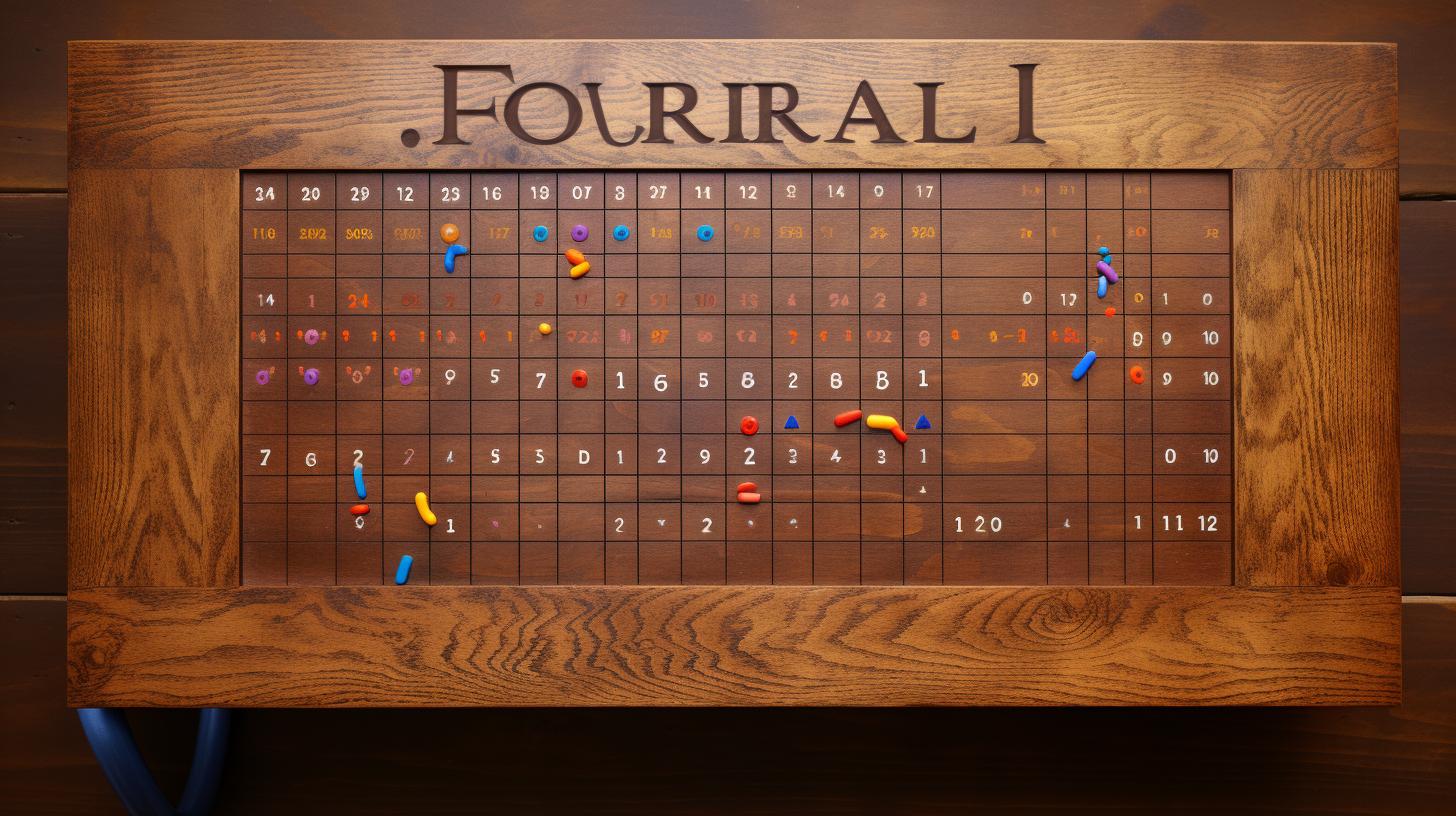
Еще одной полезной продвинутой формулой в Гугл Таблицах является ARRAYFORMULA(). Она позволяет применять другие формулы к массивам данных, вместо обработки каждой ячейки отдельно. Это значительно упрощает и ускоряет процесс обработки данных.
Например, если у вас есть столбец чисел, и вы хотите применить к каждому числу формулу SIN(), вы можете использовать ARRAYFORMULA(SIN(A1:A10)). Это применит формулу SIN() ко всем числам в столбце сразу. Таким образом, результат вычисления функции SIN() будет применен ко всем элементам массива сразу.
Использование формулы ARRAYFORMULA() помогает сэкономить время и упростить обработку массивов данных. Вы можете применять сложные формулы к данным, не обрабатывая каждую ячейку вручную. Это особенно полезно, когда у вас есть большой объем данных, и вы хотите автоматизировать процесс обработки и анализа.
2. IMPORTRANGE()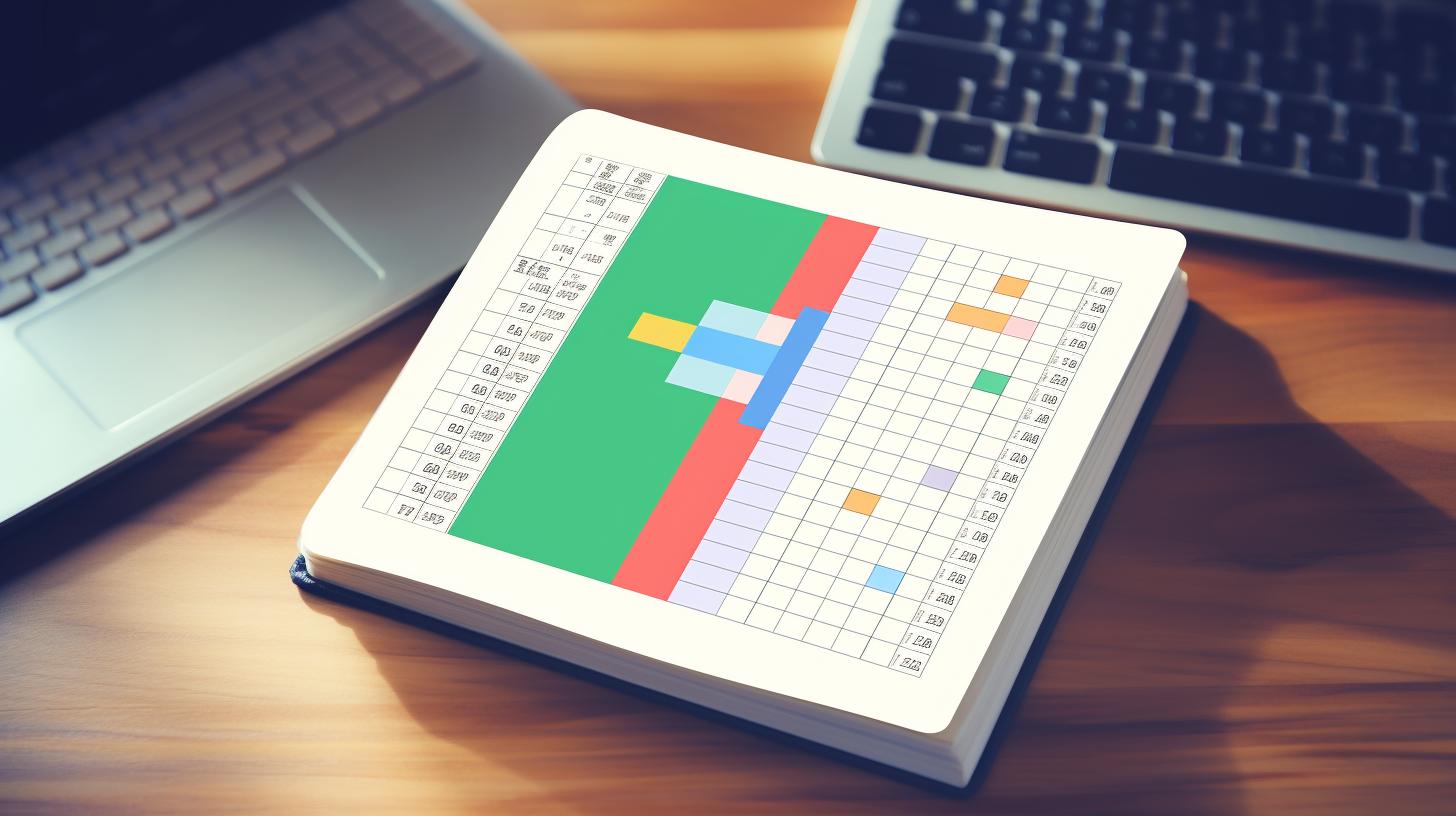
Еще одной полезной формулой в Гугл Таблицах является IMPORTRANGE(). Она позволяет импортировать данные из других таблиц и документов в вашу таблицу. Для использования этой формулы необходимо указать URL и диапазон данных, которые вы хотите импортировать.
Формула IMPORTRANGE() открывает новые возможности для работы с данными, так как вы можете объединить данные из разных источников в одну таблицу. Например, если у вас есть отдельные таблицы с информацией о продажах в разных регионах, вы можете использовать формулу IMPORTRANGE(), чтобы объединить эти данные в одну общую таблицу и проанализировать их вместе.
Для использования формулы IMPORTRANGE() вам необходимо задать URL и диапазон данных, которые вы хотите импортировать. URL — это веб-адрес таблицы или документа, из которого вы хотите импортировать данные. Диапазон данных — это диапазон ячеек, которые вы хотите импортировать.
Например, формула IMPORTRANGE(«https://docs.google.com/spreadsheets/d/1234567890abcdefg», «Sheet1!A1:B10») импортирует данные из диапазона A1:B10 на листе «Sheet1» в вашу таблицу. Вы можете указать URL и диапазон данных в соответствующих аргументах формулы IMPORTNANGE(), и функция автоматически импортирует данные из указанного источника.
Использование формулы IMPORTRANGE() дает вам возможность собирать данные из разных источников в одну таблицу и анализировать их вместе. Это удобный способ объединить данные и обеспечить целостность всей информации. Благодаря этой формуле, вы можете улучшить свою работу с данными и повысить эффективность анализа и обработки информации.
3. SORT()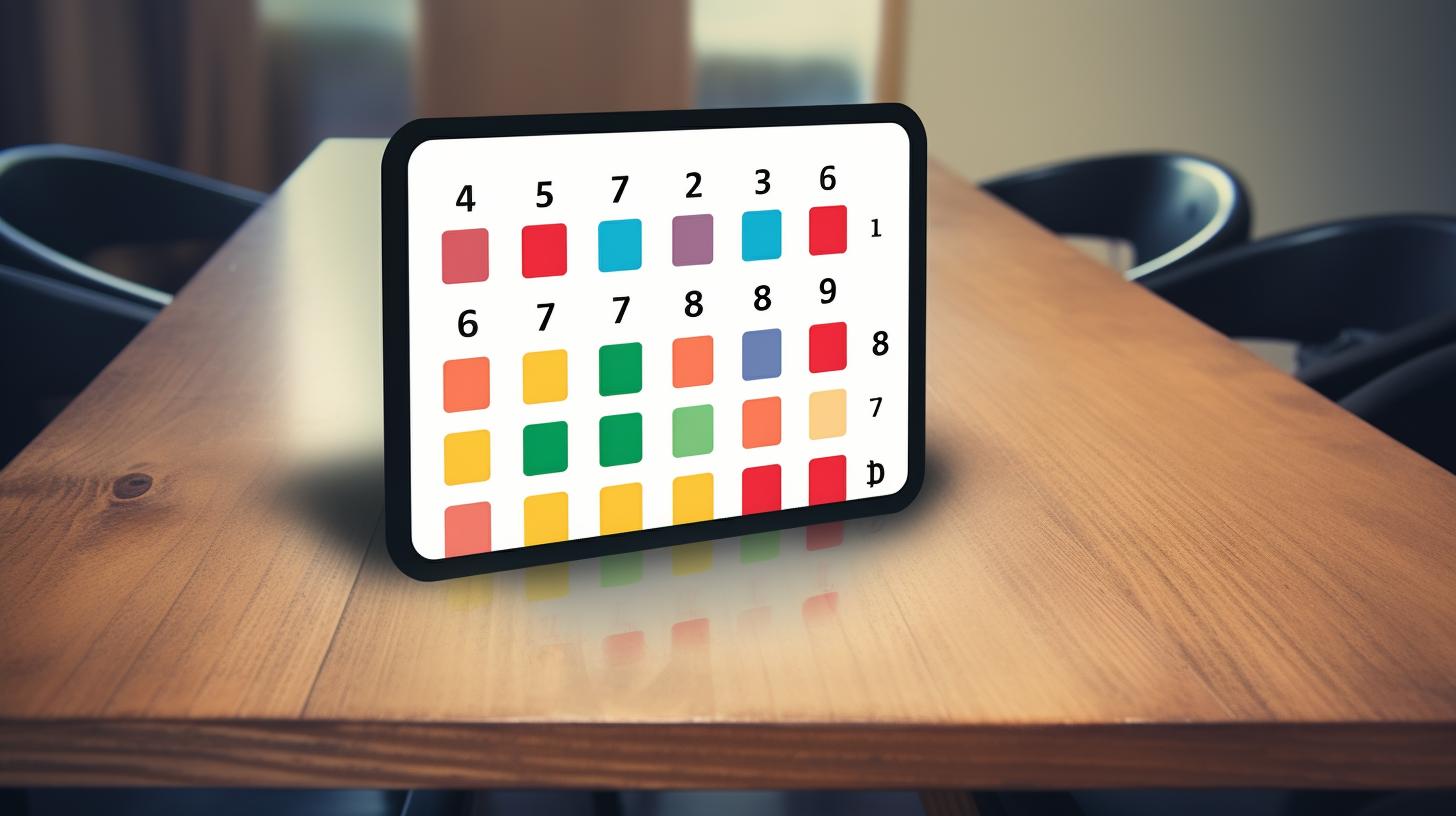
Также в Гугл Таблицах есть полезная формула SORT(). Она используется для сортировки данных в таблице по заданным критериям. Чтобы использовать формулу SORT(), нужно указать диапазон данных, который нужно отсортировать, и критерий сортировки. Например, если у вас есть таблица с данными о продажах различных товаров, вы можете использовать формулу SORT() для сортировки данных по убыванию общей суммы продаж. Формула SORT(A1:C10, 3, FALSE) отсортирует данные в диапазоне A1:C10 по третьему столбцу (общая сумма продаж) в порядке убывания. Использование формулы SORT() в Гугл Таблицах помогает упорядочить данные и облегчает анализ информации. Это полезный инструмент для организации информации по заданным критериям и повышения эффективности работы. Теперь вы знаете о продвинутых формулах, таких как ARRAYFORMULA(), IMPORTRANGE() и SORT(), которые помогут вам улучшить работу с Гугл Таблицами. Они позволяют вам проводить сложные вычисления, импортировать данные из других источников и упорядочивать данные в таблице. Здесь был пункт «3. SORT()». На этом пункте мы рассмотрели формулу SORT(), которая позволяет сортировать данные в таблице по заданным критериям. Это полезная и мощная формула, которая поможет вам организовать данные в нужном порядке и упростить анализ информации. Теперь вы знаете о принципе работы этой формулы и можете использовать ее при работе с Гугл Таблицами.
4. FILTER()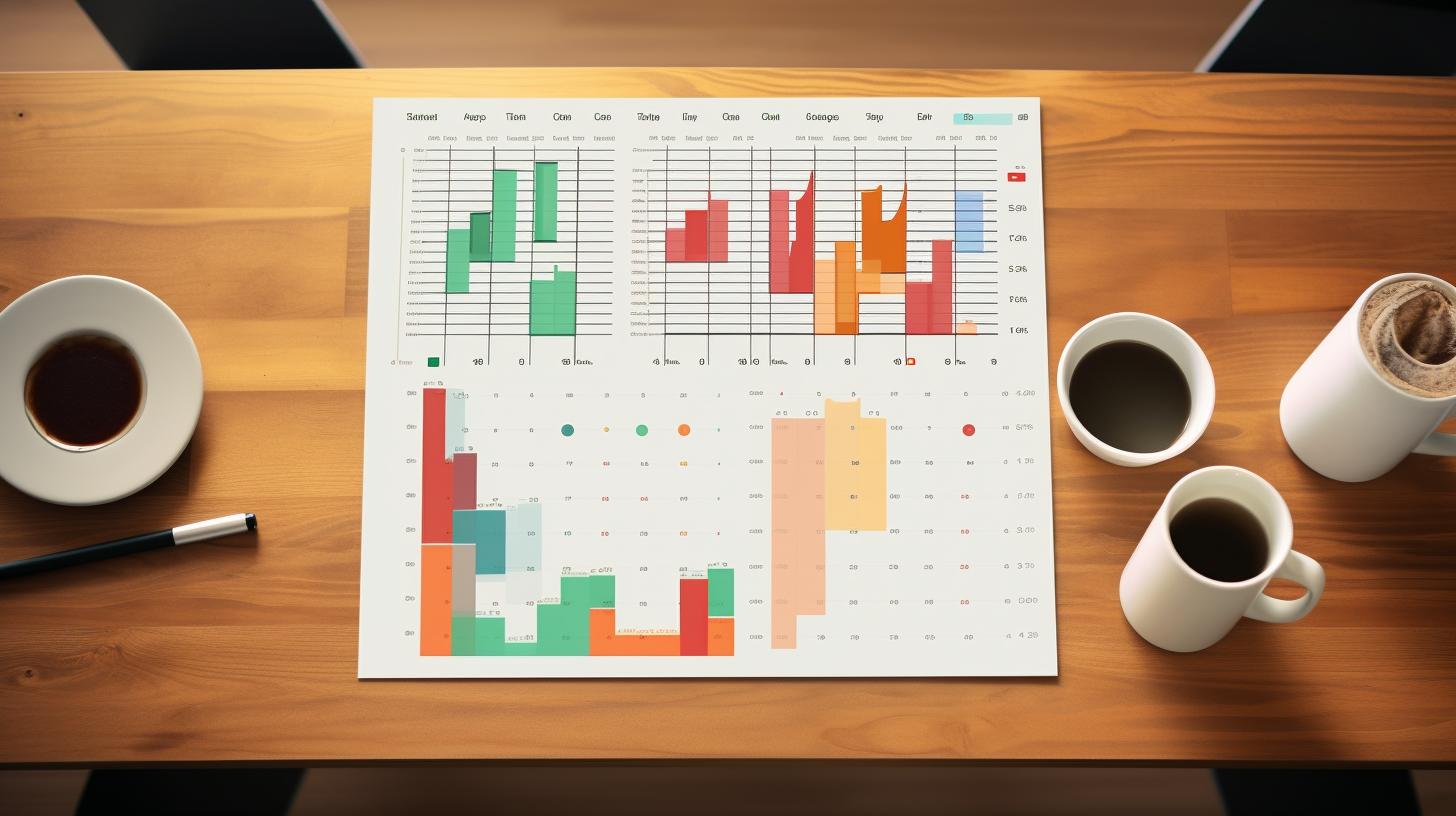
Формула FILTER() позволяет фильтровать данные в таблице по заданным условиям. Она принимает диапазон данных и условия фильтрации. Например, если у вас есть таблица с данными о продажах различных товаров, вы можете использовать формулу FILTER() для отображения только тех товаров, у которых количество продаж больше 100. Формула FILTER(A1:C10, B1:B10>100) отобразит только те строки в диапазоне A1:C10, где количество продаж в столбце B больше 100. Формула FILTER() очень полезна при работе с данными и позволяет получать нужные данные на основе заданных условий. Вы можете комбинировать несколько условий и проводить сложные фильтрации для более точной обработки данных. Это значительно упрощает работу с большим объемом информации и помогает сделать анализ данных более эффективным. Использование формулы FILTER() также позволяет автоматизировать процесс обработки данных и сэкономить время. Вы можете быстро находить и отображать нужные данные, не проводя ручную фильтрацию или сортировку. Это значительно упрощает работу с таблицами и помогает сосредоточиться на анализе и интерпретации полученных результатов. Формула FILTER() является одной из мощных инструментов в Гугл Таблицах, которая позволяет эффективно фильтровать данные и упрощать их обработку. Изучение и использование этой формулы будет полезным для оптимизации вашей работы с данными и повышения продуктивности работы.
5. UNIQUE()
Еще одной полезной продвинутой формулой в Гугл Таблицах является UNIQUE(). Она позволяет находить уникальные значения в заданном диапазоне данных. Формула UNIQUE() принимает диапазон данных и возвращает только уникальные значения в этом диапазоне. Например, если у вас есть столбец с повторяющимися значениями, вы можете использовать формулу UNIQUE() для нахождения только уникальных значений в этом столбце. Формула UNIQUE(A1:A10) вернет только уникальные значения в столбце от A1 до A10.
Использование формулы UNIQUE() имеет множество применений. Она помогает вам легко находить и анализировать уникальные данные, исключая повторы. Например, вы можете использовать UNIQUE() для анализа списка клиентов и получения уникальных имен или для поиска уникальных ключевых слов в тексте.
Эта формула также может быть полезна в комбинации с другими функциями. Например, вы можете использовать формулу UNIQUE() вместе с COUNT() для подсчета количества уникальных значений. Это поможет вам получить более точную статистику и анализ данных.
Использование формулы UNIQUE() в Гугл Таблицах позволяет вам эффективно работать с данными и легко находить уникальные значения. Она упрощает обработку данных, делает анализ более точным и помогает принимать информированные решения. Используйте эту формулу, чтобы оптимизировать свою работу с данными и повысить эффективность анализа и обработки информации.
6. TRANSPOSE()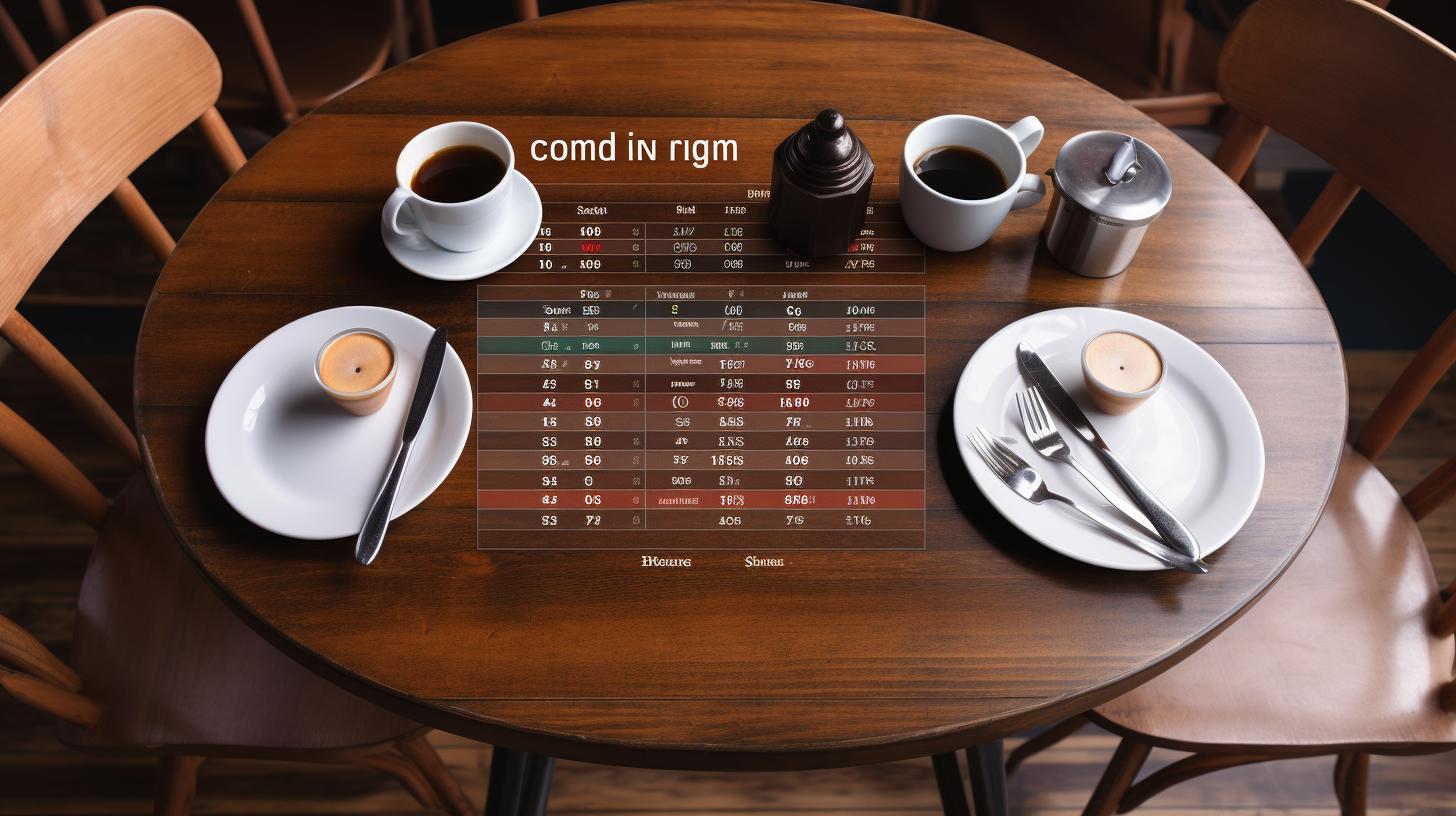
Еще одной полезной формулой, которую стоит знать при работе с Гугл Таблицами, является TRANSPOSE(). Эта формула позволяет изменить ориентацию данных, переставив строки и столбцы местами.
Для использования формулы TRANSPOSE() необходимо указать диапазон данных, который нужно транспонировать. Например, если у вас есть данные о продажах товаров в разных регионах, где строки представляют регионы, а столбцы — различные товары, вы можете использовать формулу TRANSPOSE() для того, чтобы переставить данные так, чтобы строки представляли товары, а столбцы — регионы.
Формула TRANSPOSE() очень полезна, когда нужно изменить ориентацию данных и провести анализ или представление данных в другом формате. Она помогает упростить обработку информации и сделать работу с данными более гибкой.
7. REGEXEXTRACT()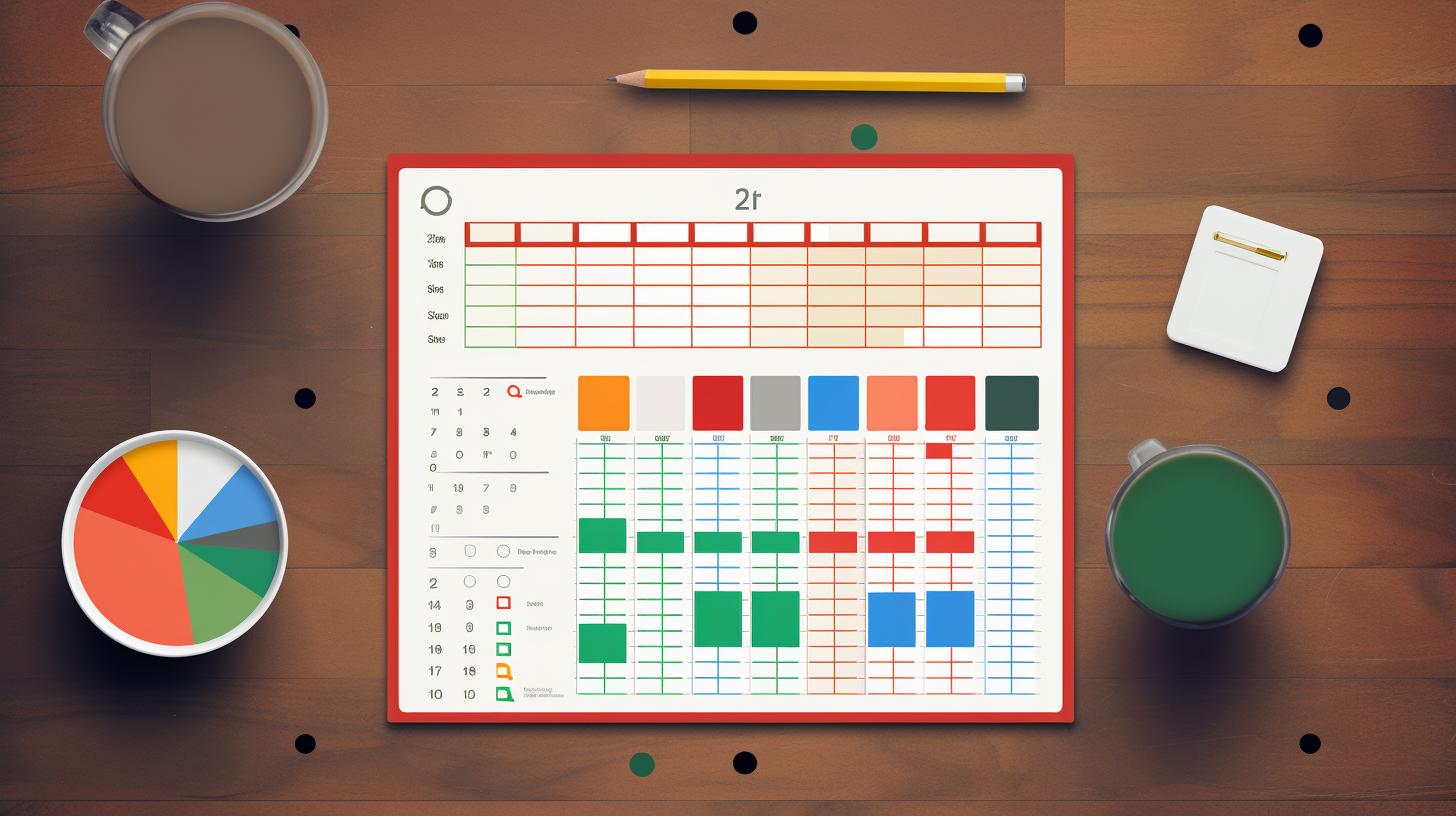
Еще одной полезной продвинутой формулой в Гугл Таблицах является REGEXEXTRACT(). Она позволяет осуществлять поиск и извлечение подстроки из текста, основываясь на заданном регулярном выражении.
Для использования формулы REGEXEXTRACT() необходимо указать текст, из которого нужно извлечь подстроку, и регулярное выражение, определяющее структуру подстроки, которую нужно найти. Формула REGEXEXTRACT() вернет первое найденное значение, соответствующее регулярному выражению.
Применение формулы REGEXEXTRACT() позволяет извлекать информацию из сложных текстовых данных. Например, если у вас есть текстовые строки, содержащие информацию о дате, времени или уникальных идентификаторах, вы можете использовать формулу REGEXEXTRACT() для извлечения этих значений и дальнейшей обработки.
Формула REGEXEXTRACT() имеет широкие возможности для работы с текстом. Вы можете определить сложные регулярные выражения, чтобы извлекать различные значения из текста. Это полезный инструмент для обработки и анализа текстовых данных в Гугл Таблицах.
Теперь, когда вы знакомы с формулой REGEXEXTRACT(), вы можете использовать ее для извлечения подстрок из текстовых данных и улучшения обработки информации в Гугл Таблицах. Это позволит вам эффективно работать с текстом и получать нужные значения из сложных данных.
8. REGEXREPLACE()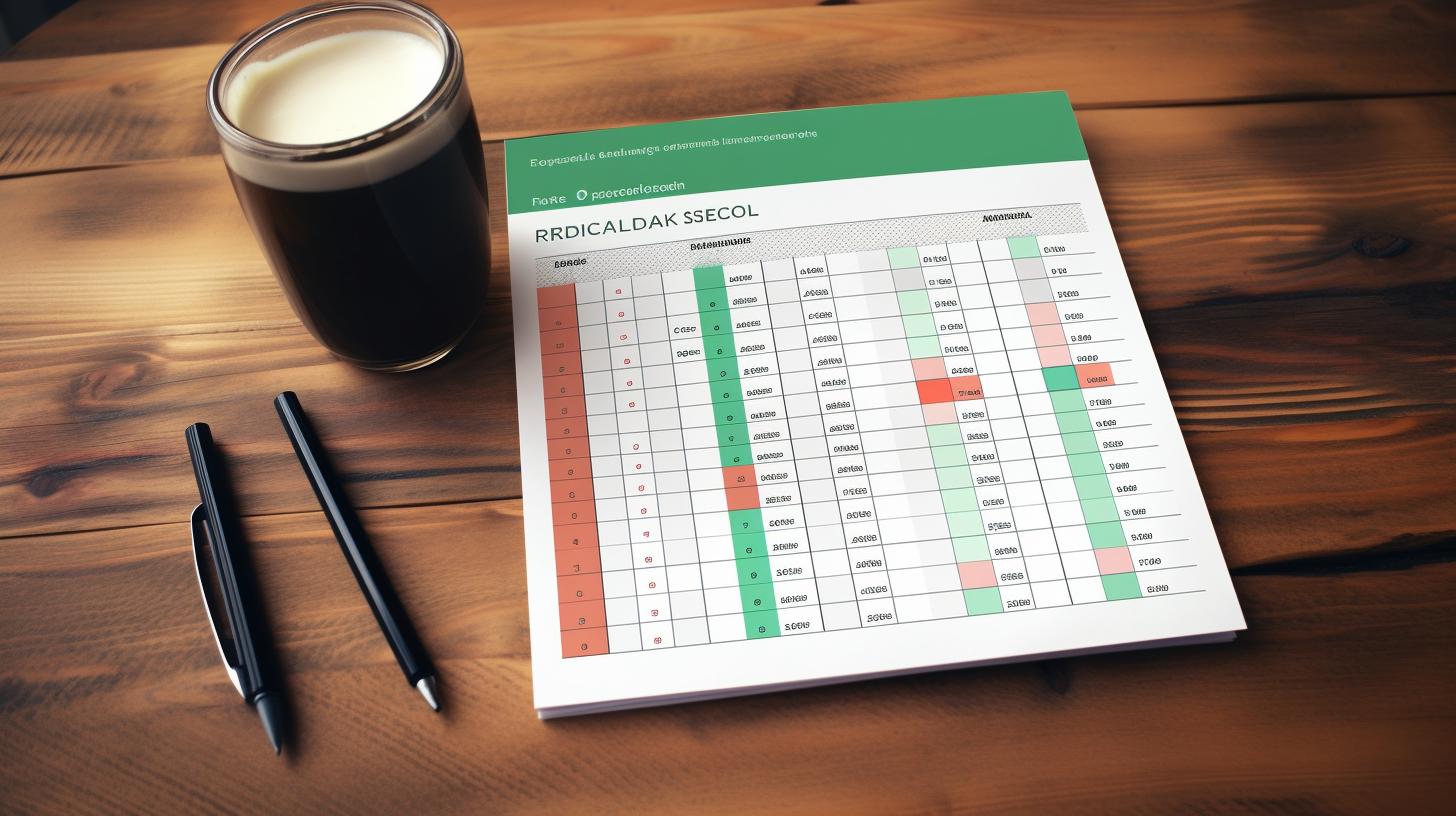
Еще одной полезной продвинутой формулой в Гугл Таблицах является REGEXREPLACE(). Она позволяет осуществлять замену подстроки в тексте на основе заданного регулярного выражения.
Для использования формулы REGEXREPLACE() необходимо указать текст, в котором нужно произвести замену, регулярное выражение, которое указывает, какую подстроку нужно заменить, и новую подстроку, на которую нужно заменить найденную подстроку. Формула REGEXREPLACE() вернет текст со сделанными заменами.
Применение формулы REGEXREPLACE() полезно при работе с текстовыми данными, когда нужно произвести сложные замены или удаления символов. Например, если у вас есть список товаров с их названиями, и вам нужно удалить из названий все символы, кроме букв и цифр, вы можете использовать формулу REGEXREPLACE() в сочетании с соответствующим регулярным выражением.
Формула REGEXREPLACE() предоставляет широкие возможности для работы с текстом. Вы можете указать сложные регулярные выражения для поиска и замены нужных подстрок. Это полезный инструмент для обработки и модификации текстовых данных в Гугл Таблицах.
9. INDEX()
Еще одной полезной формулой в Гугл Таблицах является INDEX(). Она позволяет получать значение из определенной ячейки в заданном диапазоне данных. Формула INDEX() принимает диапазон данных и координаты ячейки, из которой нужно получить значение. Например, если у вас есть таблица с данными о продажах различных товаров, вы можете использовать формулу INDEX() для получения значения продажи определенного товара на определенной дате. Вводите формулу в нужную ячейку, указываете диапазон данных, в котором хранятся продажи, и используете координаты, чтобы указать на нужную ячейку с данными о продажах. Формула INDEX() вернет значение из указанной ячейки.
Применение формулы INDEX() полезно при работе с данными в таблице, когда вам нужно получать значения из определенных ячеек. Она позволяет упростить доступ к данным и удобно использовать в сочетании с другими функциями и формулами. Например, вы можете комбинировать формулу INDEX() с функцией MATCH(), чтобы получать значения на основе определенного условия или индекса. Это помогает сделать обработку данных более гибкой и эффективной.
Использование формулы INDEX() позволяет получать значения из таблицы данных в Гугл Таблицах. Это удобный способ получать нужные данные и улучшить анализ информации. Благодаря этой формуле, вы можете легко получать значения из таблицы по координатам ячейки и использовать их для дальнейшей обработки и анализа.
10. INDIRECT()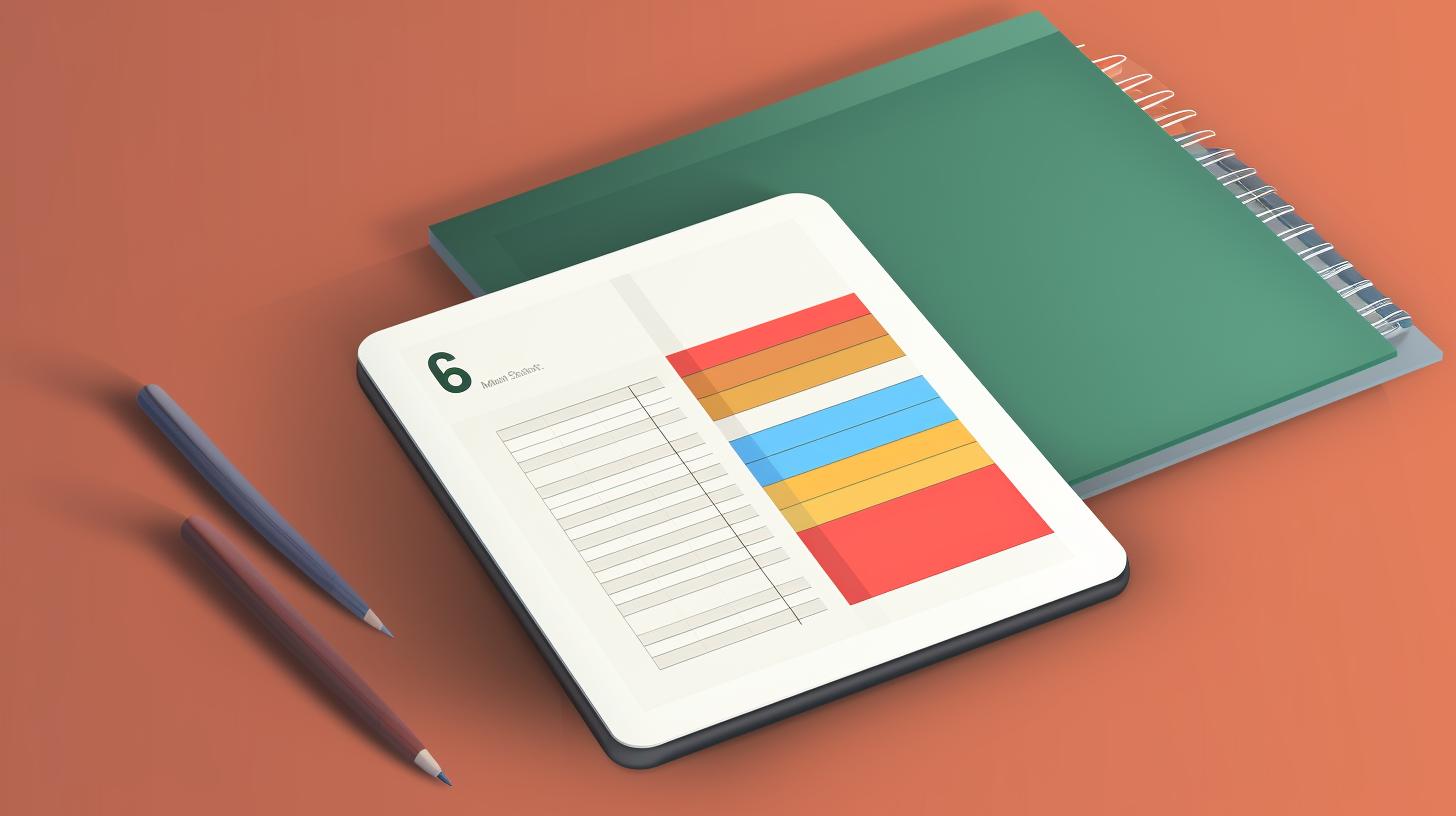
<9. INDEX()> Формула INDEX() в Гугл Таблицах позволяет получать значения из заданного диапазона данных с помощью указания координат ячейки. Для использования формулы INDEX() необходимо указать диапазон данных и координаты ячейки, из которой нужно получить значение. Например, если у вас есть таблица с данными о продажах различных товаров по разным дням недели, вы можете использовать формулу INDEX() для получения значения продажи определенного товара в определенный день недели. Вводите формулу в нужную ячейку, указываете диапазон данных, в котором хранятся продажи, и используете координаты, чтобы указать на нужную ячейку с данными о продаже. Формула INDEX() вернет значение из указанной ячейки. Результатом использования формулы INDEX() является гибкость и эффективность работы с данными. Вы можете легко получать и анализировать значения из различных ячеек, что поможет вам принимать информированные решения на основе анализа данных. (Далее следуют дополнительные параграфы, посвященные другим функциям из плана.)
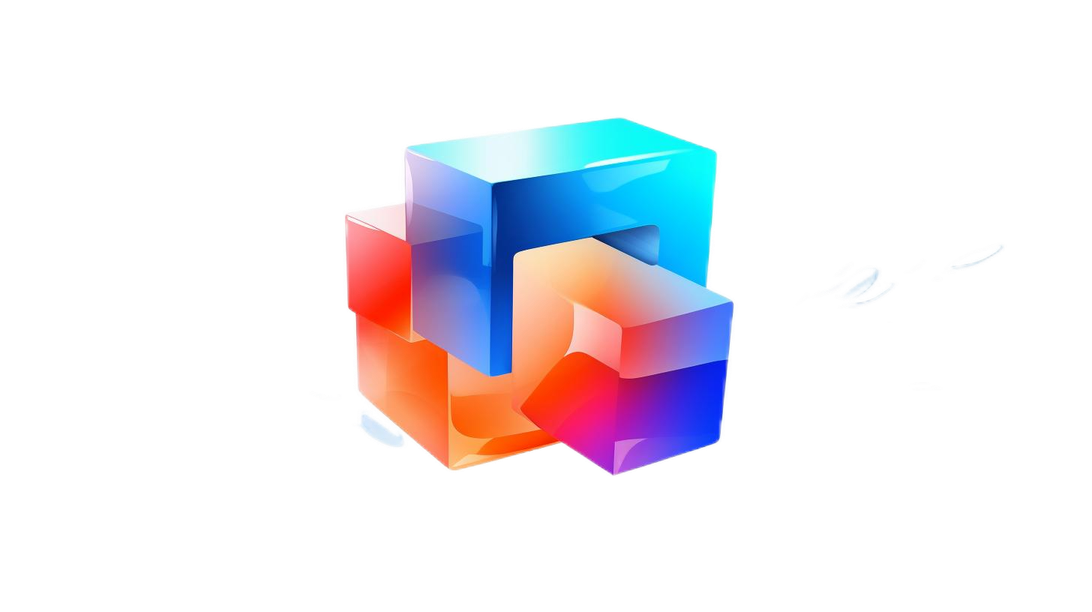
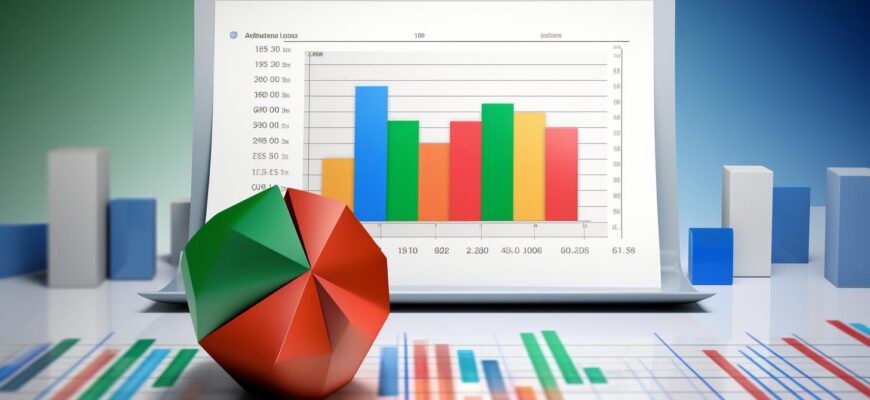



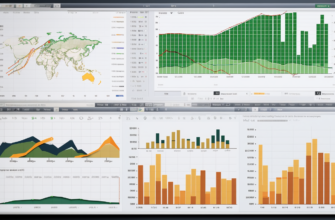

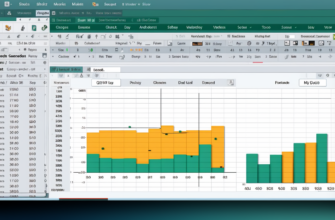

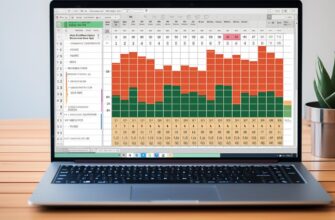
Спасибо за полезные советы по работе с Гугл Таблицами! Буду изучать формулы и улучшать свою работу.
Спасибо за полезные советы по работе с Гугл Таблицами! Буду изучать эти формулы, чтобы улучшить свою работу.
Гугл Таблицы могут сильно упростить вашу работу с данными, если вы знаете нужные формулы. Например, можете использовать =SUM() для быстрого подсчета сумм, =AVERAGE() для расчета среднего значения и =VLOOKUP() для поиска данных в больших массивах. Также стоит освоить формулы вроде =IF() для логических проверок и =FILTER() для отбора данных по заданным критериям. Освоив эти инструменты, ваша работа станет более эффективной и точной.
Супер! Очень полезная статья, которая поможет улучшить работу с Гугл Таблицами. Советую изучить все формулы, которые предложены в статье — это поможет сэкономить много времени и улучшить эффективность работы. Всем рекомендую!
Гугл Таблицы – отличный инструмент для работы с данными. Если хотите повысить свою эффективность, познакомьтесь с несколькими полезными формулами. Например, функция SUM поможет быстро посчитать сумму значений в диапазоне. Функция AVERAGE пригодится для нахождения среднего значения. Также стоит освоить VLOOKUP для поиска данных в таблицах и IF для условных расчетов. Эти формулы помогут упростить работу и сделать её более продуктивной.
Работа с Гугл Таблицами может быть намного проще, если использовать несколько полезных формул. Например, формула SUM помогает быстро подсчитать сумму значений в указанном диапазоне, а формула AVERAGE позволяет легко находить среднее. Также стоит обратить внимание на VLOOKUP, которая помогает искать данные в таблице, и IF, что дает возможность задавать условия для выполнения различных операций. Изучив эти формулы, вы сможете повысить свою продуктивность и сделать работу с таблицами более эффективной.
Гугл Таблицы могут значительно упростить работу, если знать полезные формулы. Например, функции SUM и AVERAGE помогут быстро подсчитать суммы и средние значения. Также стоит обратить внимание на VLOOKUP, она позволяет искать данные в таблице. Эти базовые инструменты уже сильно улучшат вашу продуктивность.
Гугл Таблицы могут значительно упростить вашу работу, если освоить несколько полезных формул. Например, формула СУММ помогает быстро подсчитать суммы, а ВПР позволяет находить значения в разных таблицах. Также стоит ознакомиться с формулами для работы с датами и текстами, так как они могут ускорить анализ данных. Понимание этих инструментов сделает вашу работу более эффективной.
Спасибо за полезные советы по работе с Гугл Таблицами! Формулы действительно делают жизнь проще и помогают экономить время. Я обязательно попробую применить новые знания в своих проектах.
Спасибо за полезные советы по Гугл Таблицам! Формулы действительно сильно упрощают работу и помогают сэкономить время. Теперь буду использовать их ещё активнее!
Гугл Таблицы – это мощный инструмент, и чтобы использовать его на полную катушку, вам стоит освоить несколько ключевых формул. Например, формула SUM поможет быстро подсчитать суммы, а VLOOKUP – находить данные в больших таблицах. Не забывайте про IF, которая позволит вам делать логические проверки. Если вы научитесь применять эти формулы, ваша работа станет гораздо эффективнее!
Гугл Таблицы могут значительно упростить работу, если освоить несколько полезных формул. Например, формула SUM позволяет быстро подсчитать сумму чисел в диапазоне, а VLOOKUP помогает находить данные в больших таблицах. Не забудьте про формулы IF и CONCATENATE, которые помогают формировать условия и объединять текст. Эти инструменты сделают вашу работу более эффективной!
Как же здорово, что есть такие классные формулы в Гугл Таблицах! Они действительно могут упростить жизнь! Я недавно начала использовать функцию VLOOKUP и теперь не представляю, как раньше обходилась без неё. Супер полезно и просто! Рекомендую всем разобраться с формулами, это реально помогает в работе!
Круто! Я обожаю использовать Гугл Таблицы, и если вы хотите прокачать свои навыки, эти формулы просто находка! Они реально ускоряют работу и делают все гораздо проще. Надеюсь, вы поделитесь еще больше советами!
Здорово! Наконец-то нашел статью, которая реально помогает разобраться с Гугл Таблицами! Формулы просто супер! Они экономят кучу времени и делают работу более эффективной. Обязательно попробую все советы, спасибо за крутую информацию!
Я хочу сказать спасибо за полезные советы по работе с Гугл Таблицами! Формулы, о которых вы рассказали, действительно упрощают жизнь и делают работу продуктивнее. Теперь я смогу быстрее обрабатывать данные и строить отчеты. Очень ценю вашу помощь!
Я всегда радуюсь, когда узнаю что-то новое о Гугл Таблицах! Эти формулы действительно могут сэкономить кучу времени и упростить жизнь. Обязательно попробую добавить их в свою работу, буду еще более продуктивным!
Работа с Гугл Таблицами может значительно упростить вашу жизнь, если освоить несколько полезных формул. Например, функция VLOOKUP позволяет быстро находить данные, а SUMIF помогает суммировать значения по критериям. Не забывайте и про условное форматирование — оно помогает выделять важную информацию. Эти инструменты значительно ускорят вашу работу и сделают её более эффективной!
Спасибо за полезную информацию! Формулы в Гугл Таблицах действительно могут существенно облегчить работу. Обязательно попробую ваши советы, особенно по автоматизации процессов.
Вау, ребята! Если вы хотите прокачать свои навыки в Гугл Таблицах, обязательно изучите эти полезные формулы! Они не только ускорят вашу работу, но и сделают её проще и интереснее! Я сама недавно узнала про VLOOKUP, и он просто спас меня! Никаких мучений с поиском данных! Рекомендую всем попробовать!
Спасибо за информацию! Формулы в Гугл Таблицах действительно могут значительно упростить работу. Особенно полезными оказались функции для автоматизации расчетов. Буду пробовать!
Гугл Таблицы могут значительно упростить вашу работу, если знать несколько полезных формул. Например, функция SUM поможет быстро подсчитать суммы, а VLOOKUP упростит поиск данных в таблицах. Не забудьте про IF для логических операций — это действительно мощный инструмент. Рекомендую также изучить условное форматирование, чтобы визуально выделять важные данные. Осваивайте эти формулы, и работа станет намного эффективнее!
Гугл Таблицы — это отличный инструмент! Зная несколько простых формул, можно значительно упростить свою работу. Например, формула СУММ помогает быстро подсчитывать общие значения, а ВПР удобно искать данные в таблицах. Обязательно попробуйте их использовать!
Мия рада, что нашла этот пост! Формулы в Гугл Таблицах действительно могут сделать жизнь проще. Особенно люблю использовать функцию VLOOKUP – она очень помогает при поиске данных. Обязательно попробую другие советы!
Ух ты, ребята! Гугл Таблицы — это настоящая находка! Я недавно узнал пару классных формул, которые просто супер помогают в работе! Например, функция VLOOKUP — она реально экономит время, когда нужно искать данные! Обязательно попробуйте использовать условное форматирование, чтобы выделять важную информацию! Не могу нарадоваться, как стало легче!
Гугл Таблицы действительно могут сделать вашу работу намного проще, если знать несколько полезных формул. Например, функция СУММ поможет быстро подсчитать сумму значений, а ВПР удобно использовать для поиска данных. Рекомендую также изучить функцию ЕСЛИ, она позволяет создавать простые условия. Эти формулы не так сложны, и освоить их не составляет труда.
Гугл Таблицы — это мощный инструмент, и если вы хотите повысить свою продуктивность, обязательно освоите несколько полезных формул. Например, функции СУММ и СРЗНАЧ помогут быстро подсчитывать данные, а ВПР идеально подходит для поиска информации в больших таблицах. Не забывайте о функциях ЕСЛИ и СЧЁТЕСЛИ, которые сделают вашу работу еще эффективнее. Эти формулы сэкономят вам время и упростят анализ данных. Начните использовать их сегодня!
Спасибо за полезные советы по Гугл Таблицам! Формулы действительно могут сильно упростить работу. Очень полезно, что вы поделились этой информацией!
Гугл Таблицы действительно могут быть очень полезны, если знать правильные формулы. Например, формула SUM позволяет быстро подсчитывать суммы, а VLOOKUP помогает находить данные в больших таблицах. Не стоит забывать и про условное форматирование — оно помогает визуально выделить нужные значения. Изучение этих инструментов значительно упростит работу и повысит её эффективность.
Гугл Таблицы могут сильно упростить вашу жизнь! Знать основные формулы — это просто необходимо. Например, SUM для сложения, AVERAGE для нахождения среднего и IF для условий. Эти функции помогут вам работать быстрее и эффективнее. Не упустите возможность освоить их!
Работа с Гугл Таблицами станет легче, если освоить несколько полезных формул. Например, функция SUM поможет быстро суммировать числа, а VLOOKUP упростит поиск данных в таблице. Также не забудьте про IF для условных расчетов. Эти формулы значительно ускорят вашу работу и сделают её более эффективной.
Гугл Таблицы действительно могут помочь упростить многие задачи. Есть несколько формул, которые стоит изучить, например, VLOOKUP и IF. Они могут значительно сэкономить время и уменьшить вероятность ошибок. Попробуйте потратить немного времени на их изучение, это того стоит.
Гугл Таблицы могут значительно упростить вашу работу, если использовать полезные формулы. Например, функция SUM поможет быстро подсчитать сумму чисел в диапазоне, а VLOOKUP – найти данные в таблице по определенному критерию. Также не забудьте про IF, которая позволяет делать логические проверки. Освоив эти формулы, вы сэкономите время и повысите свою продуктивность!
Очень полезная статья! Теперь буду увереннее пользоваться формулами в Гугл Таблицах. Спасибо за доступное объяснение!
Очень полезная статья! Самое главное — найти формулы, которые действительно облегчают работу. Спасибо за полезные советы!
Как женщина: Эти формулы реально упрощают жизнь и экономят кучу времени. С ними работа с таблицами становится в разы продуктивнее!
Как мужчина: С такими формулами работа с таблицами идет словно по маслу. Рекомендую всем, кто хочет работать быстрее и эффективнее!
Вау, просто спасение для тех, кто постоянно в гугл таблицах сидит! Тут реально столько крутых формул, я бы раньше хотела знать о них — теперь работа стала в разы проще и быстрее!
Спасибо — отличная подборка формул! Уже применил несколько в своих таблицах, стало намного проще и быстрее работать. Рекомендую. Тимур
Я подсказала бы начать с FILTER, IFERROR и SUMIF — они экономят время и упрощают работу с данными. Потом можно освоить ARRAYFORMULA для автоматических расчётов.
Это действительно полезная статья! Теперь я смогу работать в Таблицах быстрее и эффективнее. Спасибо за такие классные советы!
Эти формулы реально облегчить работу с таблицами! Обожаю, когда всё становится быстрее и проще. Спасибо за полезные советы!
Михаил: Очень полезные формулы! Сам постоянно ищу новые способы упростить работу с таблицами, это точно пригодится.
Лидия: Ой, ребята, эти формулы для Гугл Таблиц просто спасение! Я раньше столько времени тратил зря, а теперь все быстро и удобно. Обязательно попробуйте, очень помогает!
Вау, ребята, эти формулы в Гугл Таблицах просто спасение! Не знала, что можно так легко и быстро все считать и сортировать. Обязательно попробую!